图文详解如何关闭uac的方法
- 2018-10-23 16:30:00 分类:win7
最近有用户向小编反映了一个问题,新购置的电脑在安装程序的时候老是弹出“你要允许以下程序对此计算机进行更改吗”的警告框,这让人非常的厌烦,其实是电脑开启了uac导致的,只要我们关闭uac就可以解决了,小编都把方法总结好了,一起看下吧。
怎么关闭uac呢?小编经常收到一部分的电脑新用户的留言,每次运行程序都会提示“用户账户控制”的警告框,明明这些应用都是安全的也要再进行安全的确认,实在烦人,有什么办法关闭uac呢?下面小编就支招帮你关闭掉。
是否遇到过以下的警告框呢?
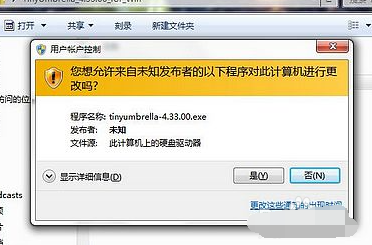
用户帐户控制示例1
针对win10系统关闭系统UAC最简单的方法,就是在操作系统中进行如下设置:
1、通过右击“计算机”,从其右键菜单中选择“属性”项。
2、打开“计算机管理”界面后,点击左下角的“安全性与维护”按钮进入。

关闭uac示例3
3、在打开的“安全性与维护”界面中,点击左上角的“更改用户账户控制设置”按钮。

禁用uac示例4
- 4、最后在“用户账户控制设置”界面中,将“选择何时通知有关计算机更改的信息”栏目中,设置为“从不通知”,点击“确定”按钮即可。

关闭uac示例5
以上就是关闭uac的有效方法。
上一篇:图文详解解决系统资源不足的方法
下一篇:图文详解网速正常网页打开慢
